硬盘检测软件是一种用于监控和维护硬盘健康状况的工具。这些软件可以检测硬盘潜在的问题,提供预防性措施,并在必要时进行修复。
硬盘检测软件的重要性
硬盘是存储数据的重要设备,如果出现故障,可能导致数据丢失。硬盘检测软件可以帮助提前发现问题,确保数据安全。
硬盘检测软件通过分析硬盘的运行状态和性能来确定其健康状况。这些软件通常提供详细的报告,帮助用户了解硬盘的当前状态。硬盘检测软件的基本功能
- 健康状况监控:监控硬盘的运行状态。
- 错误检测:检测硬盘中的错误和坏扇区。
- 性能评估:评估硬盘的读写速度和响应时间。
为什么需要硬盘检测软件?
硬盘故障是数据丢失的主要原因之一。通过使用硬盘检测软件,可以及时发现和解决问题,防止数据丢失。
硬盘故障可能导致无法恢复的数据丢失。定期使用硬盘检测软件进行检查,可以减少这种风险。
专业的硬盘检测软件推荐
市场上有多种类型的硬盘检测软件,本文推荐使用免费专业的磁盘管理软件--傲梅分区助手。提供硬盘健康检测、检查坏扇区和磁盘测速。支持多种硬盘类型的检测和修复。
检查硬盘健康
傲梅分区助手这款硬盘检测软件检查硬盘健康只需要进行一次短暂的扫描,就可以将相关信息读取并显示到程序窗口中,软件还会根据S.M.A.R.T的数据做出评估。
1. 下载安装启动傲梅分区助手,点击想要查看磁盘使用情况的硬盘或分区,再点击“属性和健康”。
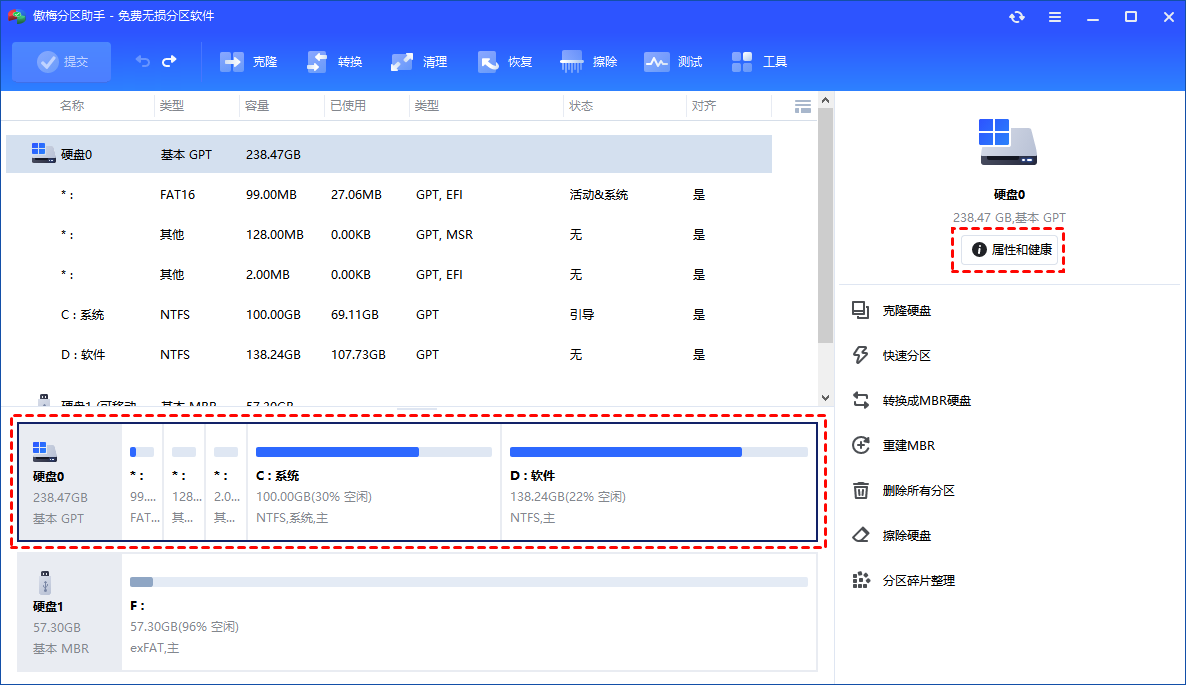
2. 可以看到该磁盘的使用情况,包括型号、使用次数、序列号和容量等详细信息。
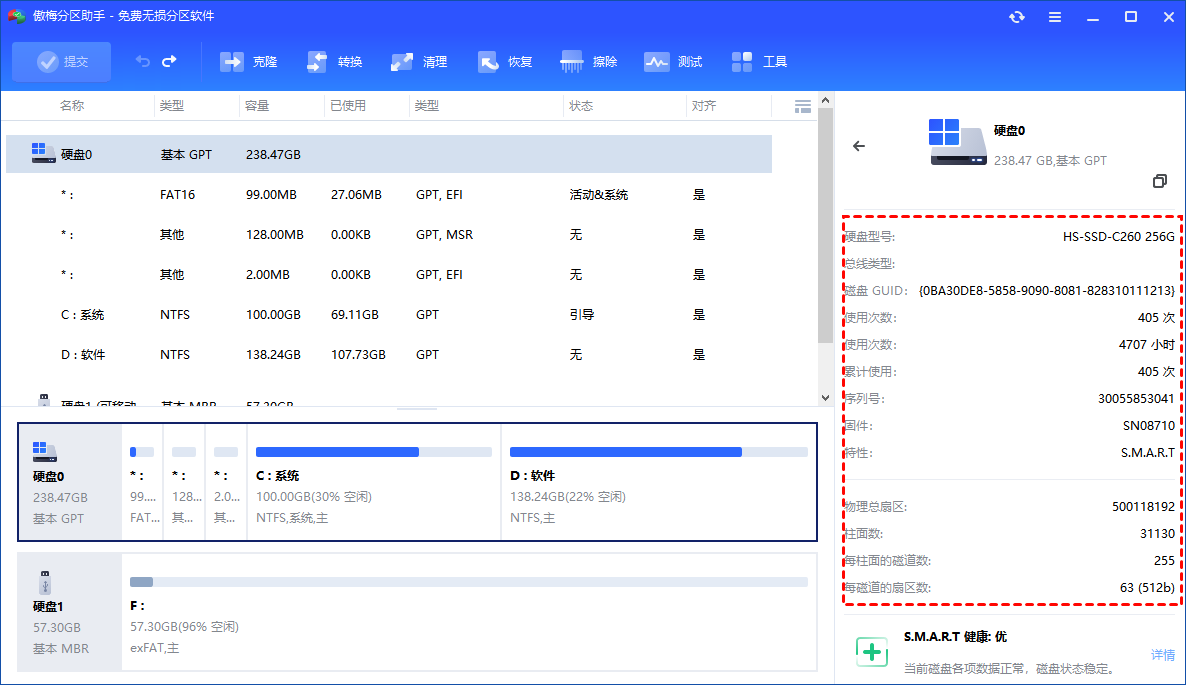
3. 在右下角可以看到S.M.A.R.T评估结果,点击“详情”查看S.M.A.R.T健康状况详情。
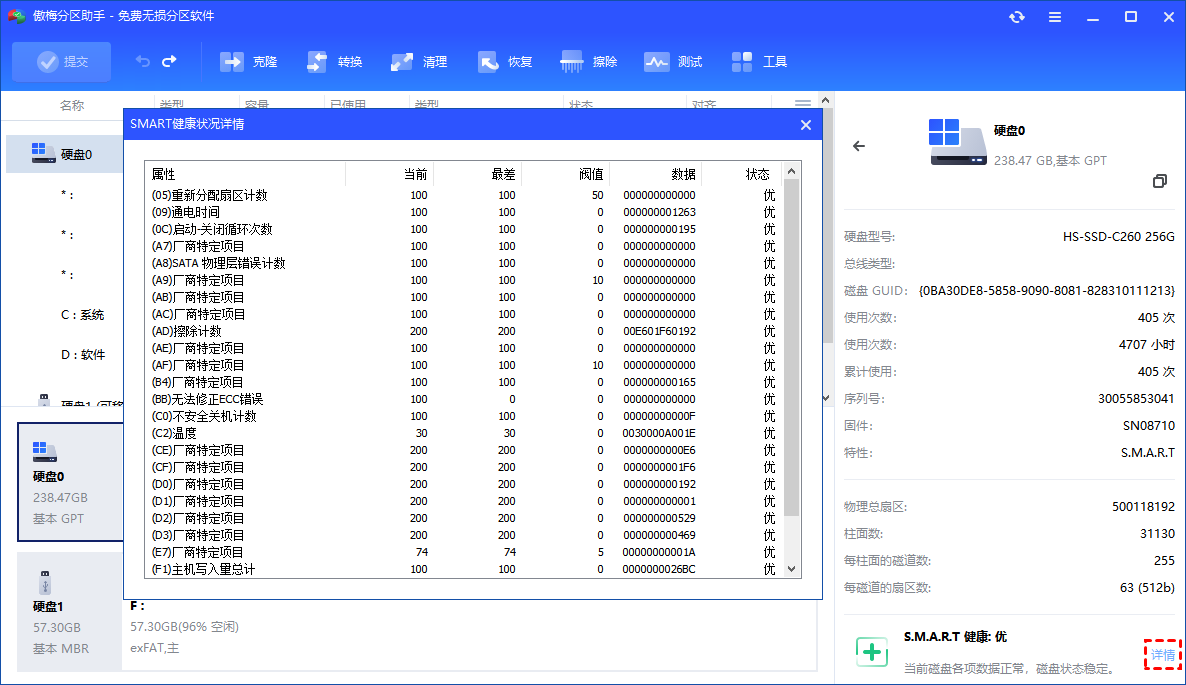
检查坏扇区
傲梅分区助手可以检查整个磁盘的扇区损坏情况,它的硬盘坏道检测功能不会损伤硬盘,检测过程是只读的,并且只要电脑开机,磁盘无时无刻都在读写的,所以坏道检测对硬盘的影响微乎其微,但不建议频繁进行硬盘坏扇区检测。
1. 启动傲梅分区助手,在主界面点击需要进行坏道检测的硬盘,然后点击左侧的“检测坏扇区”。
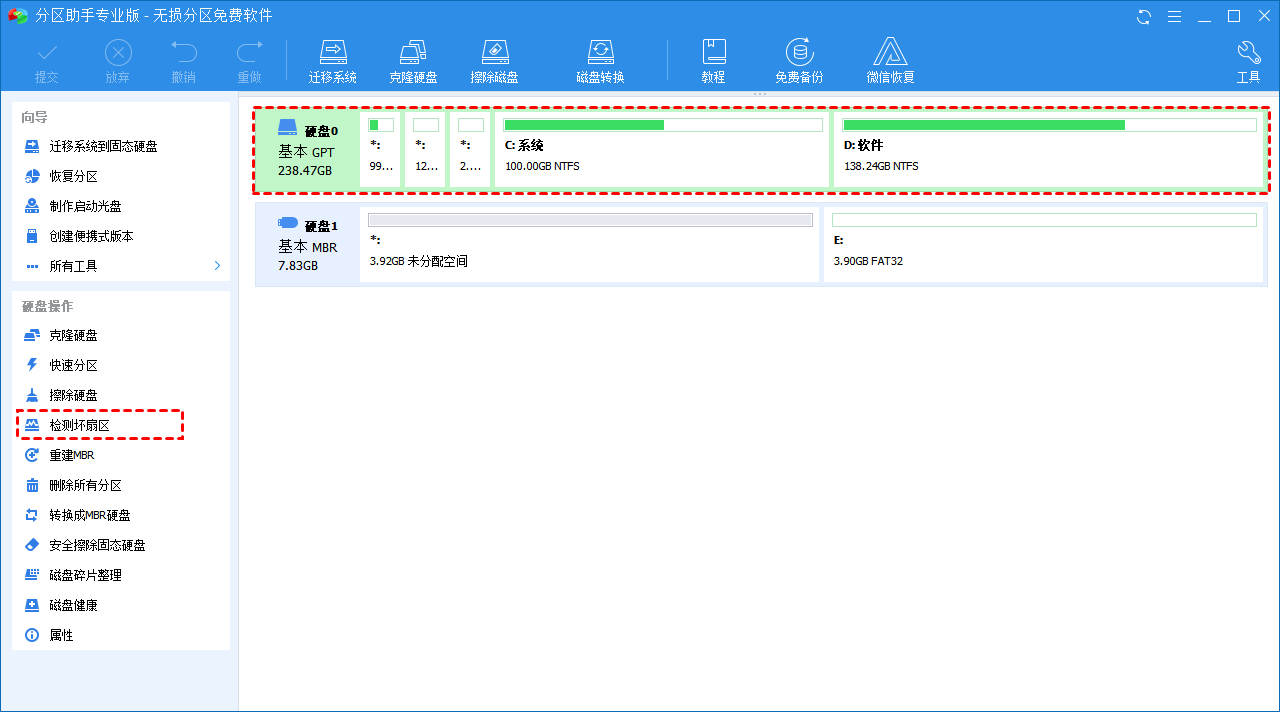
2. 在弹出的页面中点击“开始”开始检测,等待完成即可。损坏扇区将用红色显示,正常的扇区用绿色显示。
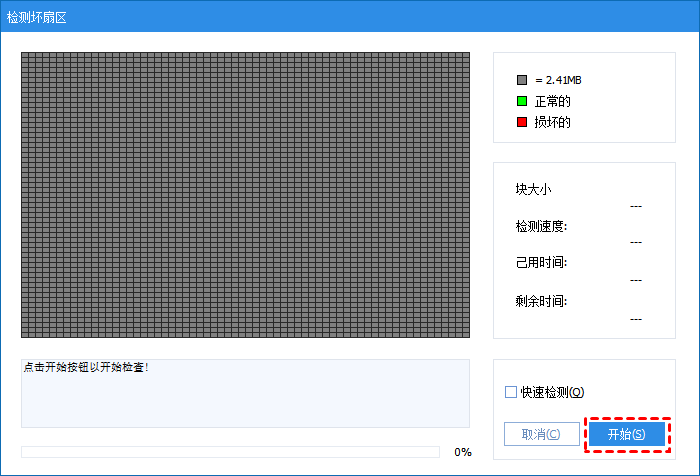
磁盘测速
傲梅分区助手这款硬盘检测软件可以的磁盘测速功能可以帮助我们测试顺序读写速度和随机读写速度,查看硬盘是否健康。
1. 启动傲梅分区助手,点击左上角的“工具”,然后选择“磁盘测速”。
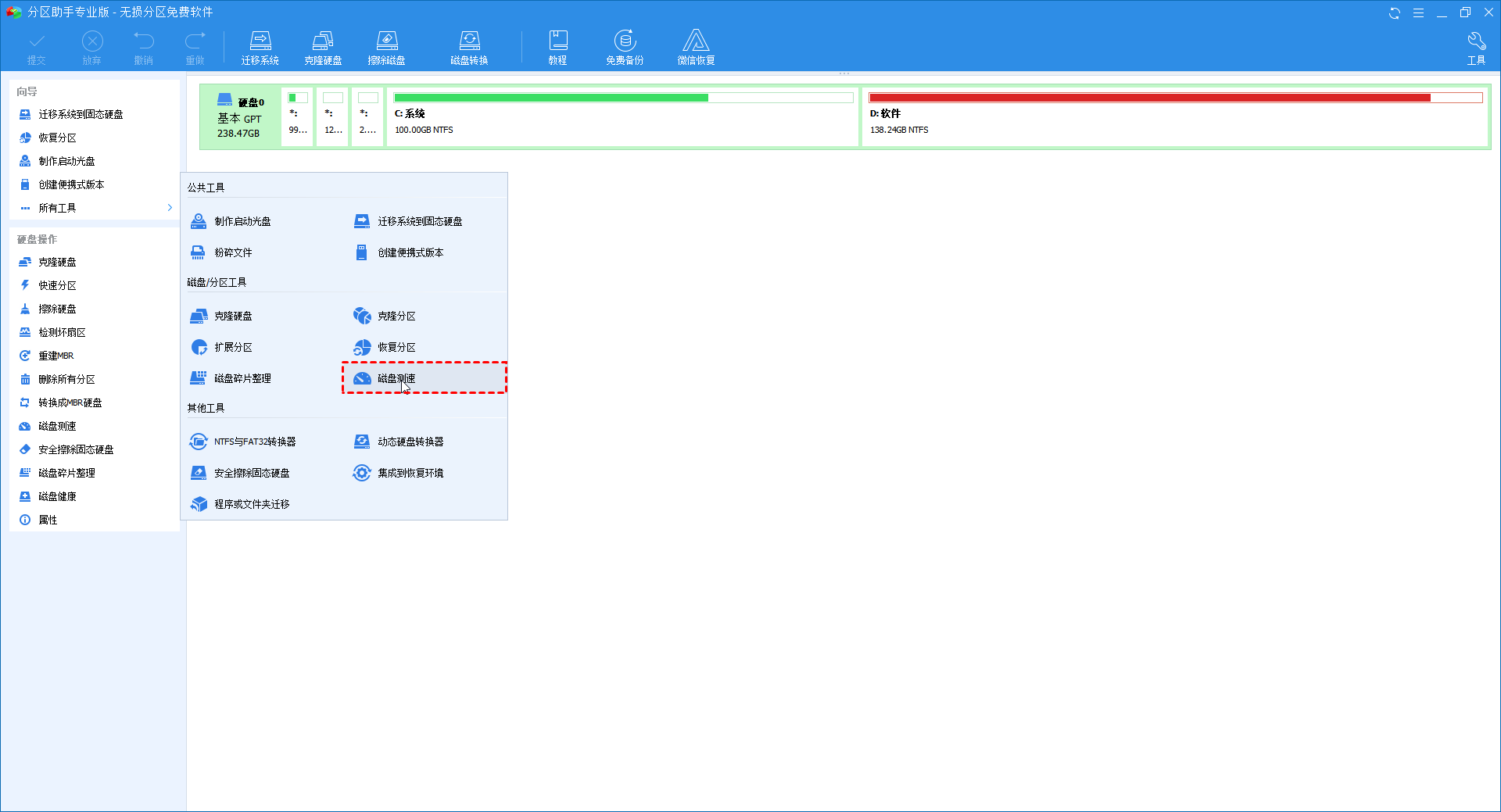
2. 进入磁盘测试页面后,你可以选择测试的分区,然后点击“开始测试”。测试完成后可以点击“导出”以3种方式导出测试结果。
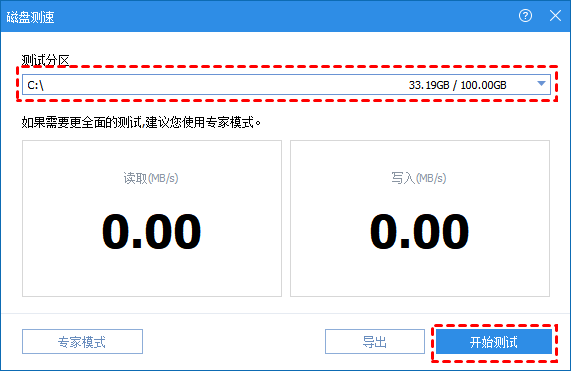
3. 如果你需要全面的测试,你可以点击磁盘测速页面左下角的“专家模式”,设置不同条件来测试固态硬盘读写速度。
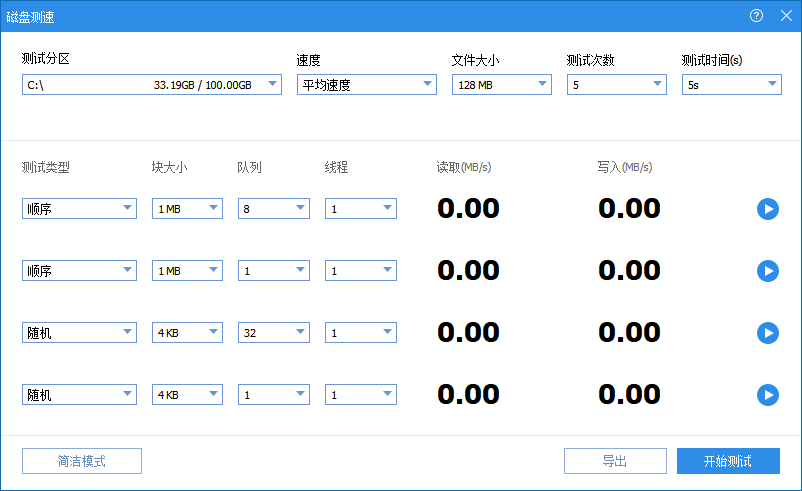
结论
硬盘检测软件在硬盘维护中扮演着重要角色。通过使用专业的傲梅分区助手,你可以有效地预防和解决硬盘问题,确保数据安全。
